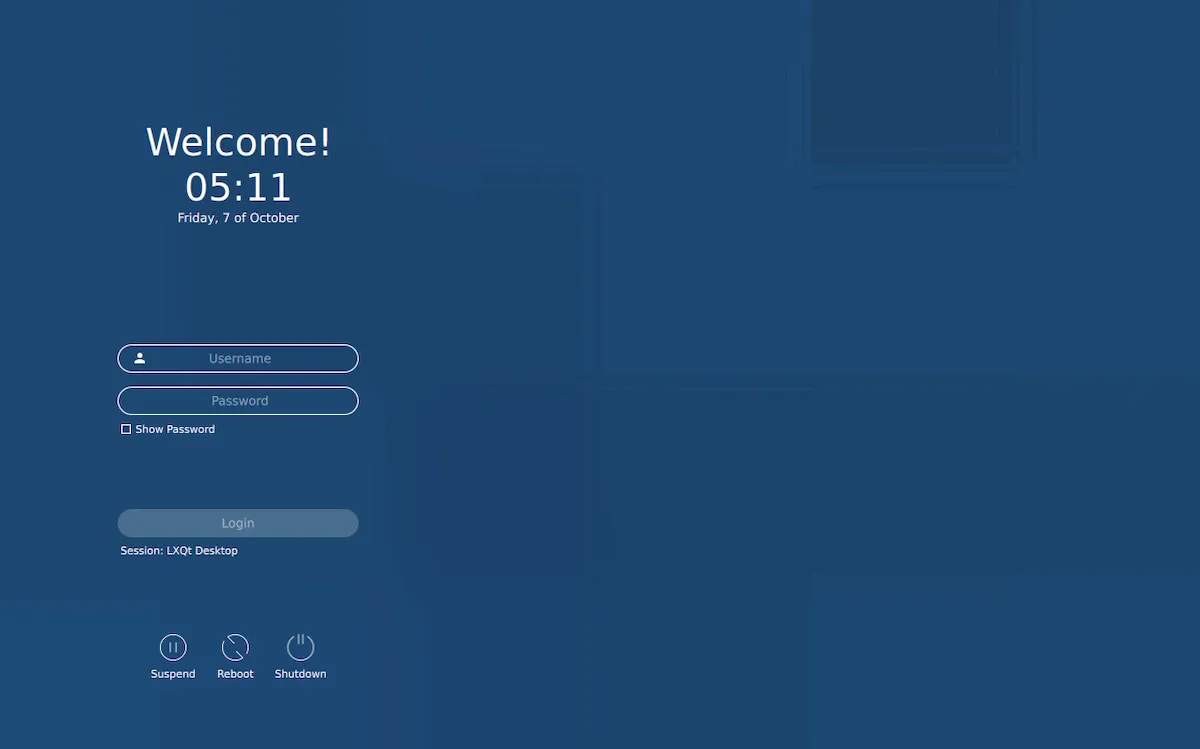A equipe SparkyLinux publicou um novo snapshot da sua plataforma rolling da distribuição, o SparkyLinux 2022.10. Confira as novidades e descubra onde baixar a distro.
Sparky Linux é uma distribuição Linux leve baseada em desktop baseada no Debian. Ele visa facilitar os recursos do sistema e pode dar uma nova vida aos computadores antigos.
Sparky é uma distribuição única no sentido de que fornece as edições Debian estável e de teste. Em geral, o Sparky não é voltado para iniciantes em Linux, mas sim para usuários com algum conhecimento em Linux.
A versão estável apresenta ISOs com diferentes ambientes de desktop, como LXQt, Xfce e KDE. Eles também oferecem uma versão semi-rolante que é baseada no branch de teste do Debian e apresenta pacotes mais atualizados.
E a versão semi-rolling vem com os mesmos ambientes de desktop da versão estável mais o ambiente de desktop MATE.
Agora, a equipe SparkyLinux publicou um novo snapshot da sua plataforma rolling da distribuição, o SparkyLinux 2022.10.
Novidades do SparkyLinux 2022.10
Sim. Menos de três meses após a atualização anterior, o SparkyLinux 2022.10 Semi-Rolling está disponível. Um novo gerenciador de exibição, kernel 5.19 e dois novos temas são alguns dos recursos da atualização recém-lançada da série Sparky Rolling.
Como esperado, todos os pacotes disponíveis nesta versão do SparkyLinux foram atualizados para as versões atuais nos repositórios de teste Debian e Sparky em 5 de outubro de 2022.
No entanto, a mudança mais notável para todos os usuários desta distribuição Linux leve será que o gerenciador de login LightDM utilizado anteriormente foi substituído pelo SDDM nas imagens ISO em todas as edições baseadas em GTK.
O SDDM, é claro, ainda está incluído por padrão nas edições SparkyLinux 2022.10 KDE e LXQt. Além disso, agora inclui um novo tema, ‘sddm-theme2-sparky’, pois o tema ‘sddm-theme-sparky’ usado anteriormente ainda está disponível para quem está acostumado.
Sob o capô, o SparkyLinux 2022.10 Semi-Rolling é alimentado pelo kernel Linux 5.19, pois as versões 6.0.0, 5.15.72-LTS e 4.9.330-LTS49 também estão disponíveis para instalação nos repositórios instáveis do Sparky.
Além disso, o sistema vem acompanhado pelo systemd 251.4, PulseAudio 16.1 e X.Org Server 1.7.
Além disso, com a versão mais recente, você também pode encontrar pacotes de aplicativos atualizados que incluem o seguinte:
- LXQt 1.1.0
- KDE Plasma 5.25.5
- Xfce 4.16
- MATE 1.26
- Openbox 3.6.1
- Thunderbird 102.3
- VLC 3.0.17
- LibreOffice 7.4.1
- GRUB 2.06
Para saber mais sobre essa versão da distribuição, acesse a nota de lançamento.
Baixe e experimente o SparkyLinux 2022.10
O SparkyLinux está disponível nas edições KDE, Xfce, MATE, LXQt, MinimalGUI (Openbox) e MinimalCLI (modo de texto) apenas para arquiteturas de 64 bits (x86_64/amd64).
Como de costume, você pode atualizar facilmente seu sistema a partir da GUI Sparky Upgrade ou apenas usando o seguinte comando:
sparky-upgradeSe você usa o apt para esse tipo de trabalho, a atualização se resume apenas aos comandos abaixo:
wget -O - https://repo.sparkylinux.org/sparky.gpg.key | sudo apt-key add -Em seguida, atualize suas instalações com o segundo conjunto de comandos.
sudo apt updatesudo apt full-upgradeOs usuários atuais do SparkLinux precisam apenas atualizar suas instalações das versões 2019.x, 2020.x ou 2021.x alterando os repositórios Debian para ‘bookworm’ e os repositórios SparkyLinux para ‘orion’ e, em seguida, fazer uma atualização completa do sistema até executando o comando sparky-upgrade.
A imagem ISO do SparkyLinux 2022.10 já pode ser baixada acessando a página de download da distribuição.
Verifique se a imagem ISO está corrompida
Antes de gravar a imagem ISO que você baixou, verifique se ela está corrompida usando o tutorial abaixo:
Como verificar se uma imagem ISO está corrompida
Como gravar uma imagem ISO no Linux
Quem precisar gravar a imagem ISO após o download, pode usar esse tutorial do blog:
Como gravar uma imagem ISO Usando o Nautilus
Como gravar uma imagem ISO usando o Terminal
Como criar um pendrive de instalação
Como criar um pendrive inicializável com GNOME Disks
Como criar um pendrive inicializável com o Etcher no Linux